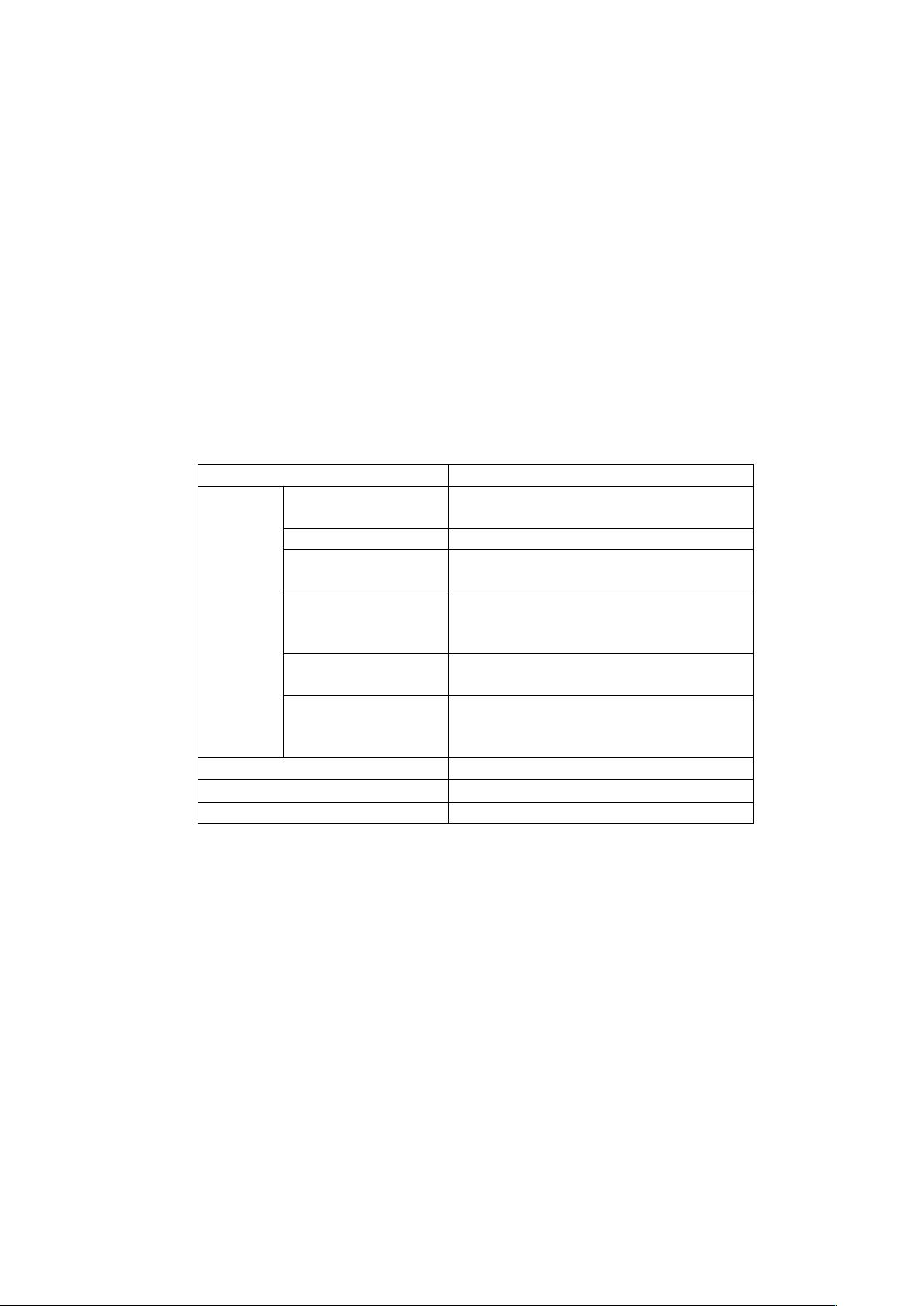CCS图形显示功能:时频分析与Graph设置详解
"CCS中graph使用主要涉及的是在CCS开发环境中利用其图形功能来展示时频分析、星座图、眼图和图像等不同类型的运算结果。通过选择View → Graph菜单,用户能够设置参数来显示各类图形。本文将重点讨论时频图的单曲线显示设置方法,并解释相关参数含义。"
在CCS (Code Composer Studio) 开发环境中,graph功能是一个强大的工具,用于可视化数据,这对于理解和调试嵌入式系统中的信号处理和通信协议至关重要。时频分析可以帮助开发者理解信号随时间和频率的变化,而星座图适用于数字通信系统的调制解调分析,眼图则常用于评估数字信号传输质量。
时频图显示通常采用双缓冲区机制,包括采集缓冲区和显示缓冲区。采集缓冲区在目标板上存储原始数据,而显示缓冲区则在主机内存中,保存采集缓冲区内容的副本。用户可以通过设置显示参数,让CCS从采集缓冲区读取数据并显示在屏幕上。如果启用“左移数据显示”,采样数据会循环从显示区的右端向左端移动,这对于连续串行数据的观察特别有益。
具体到单曲线显示的设置,有以下几个关键参数:
1. 显示类型(DisplayType):用户可以从下拉菜单中选择不同的显示类型,如“Signal Time”用于单曲线时频显示。选择不同类型的显示,对话框中对应的参数设置也会变化。
2. 视图标题(GraphTitle):允许用户自定义图形视图的标题,方便识别和组织不同的图形窗口。
3. 起始地址(StartAddress):指定采样缓冲区的起始地址,该地址可以是符号或C表达式。当图形更新时,采样缓冲区的内容会同步到显示缓冲区。
4. 数据页(DataPage):选择数据来源,可以是程序空间、数据空间或I/O空间,根据实际的采样数据存放位置设定。
5. 采用缓冲区尺寸(AcquisitionBufferSize):用户可以自定义采样缓冲区的大小,以满足不同数据量的显示需求。
此外,还有其他参数如采样率(SamplingRate)、数据宽度(DataWidth)等,这些都对图形的精确性和可读性有直接影响。用户应根据具体应用和数据特性进行调整。对于更多图形类型的设置,如双时域(Dual Time)显示等,用户可以参考CCS的在线帮助文档获取详细信息。
CCS的graph功能提供了丰富的图形化分析手段,帮助开发者直观地理解程序运行时的动态数据,从而优化代码性能和解决潜在问题。熟练掌握这些工具的使用,将极大地提升开发效率和项目质量。
2022-09-21 上传
207 浏览量
2021-11-23 上传
点击了解资源详情
点击了解资源详情
2023-05-10 上传
tong326971227
- 粉丝: 2
- 资源: 4
最新资源
- 探索数据转换实验平台在设备装置中的应用
- 使用git-log-to-tikz.py将Git日志转换为TIKZ图形
- 小栗子源码2.9.3版本发布
- 使用Tinder-Hack-Client实现Tinder API交互
- Android Studio新模板:个性化Material Design导航抽屉
- React API分页模块:数据获取与页面管理
- C语言实现顺序表的动态分配方法
- 光催化分解水产氢固溶体催化剂制备技术揭秘
- VS2013环境下tinyxml库的32位与64位编译指南
- 网易云歌词情感分析系统实现与架构
- React应用展示GitHub用户详细信息及项目分析
- LayUI2.1.6帮助文档API功能详解
- 全栈开发实现的chatgpt应用可打包小程序/H5/App
- C++实现顺序表的动态内存分配技术
- Java制作水果格斗游戏:策略与随机性的结合
- 基于若依框架的后台管理系统开发实例解析